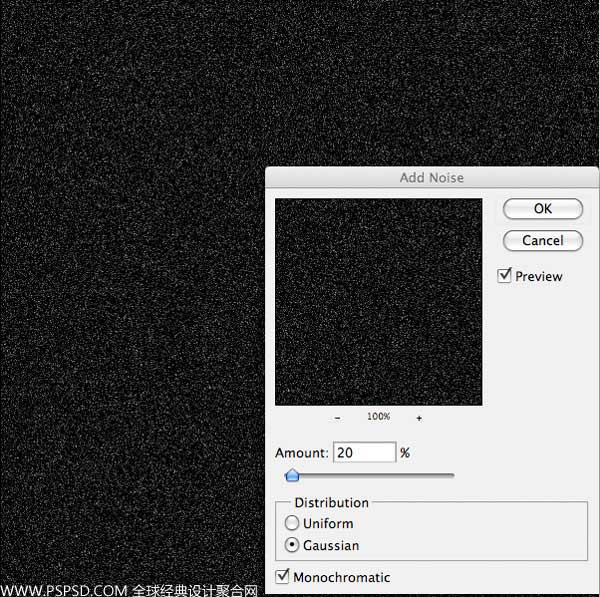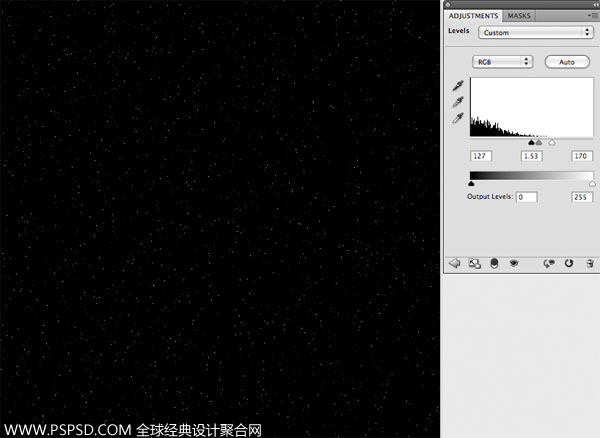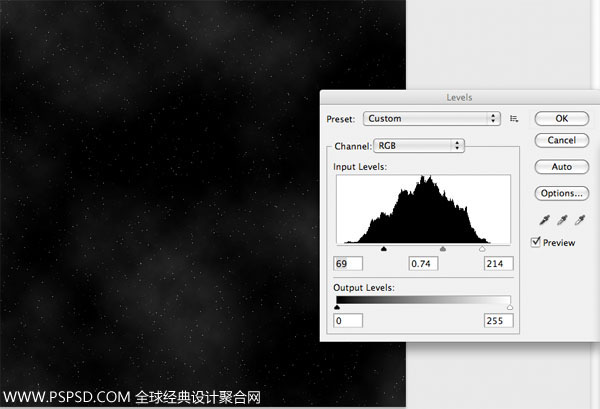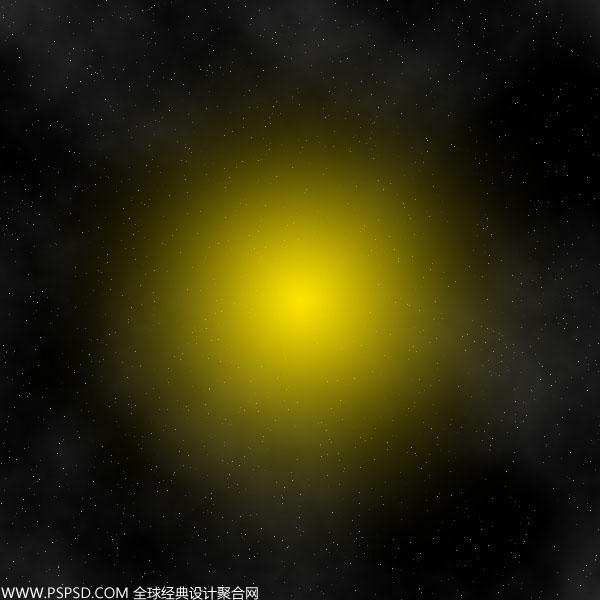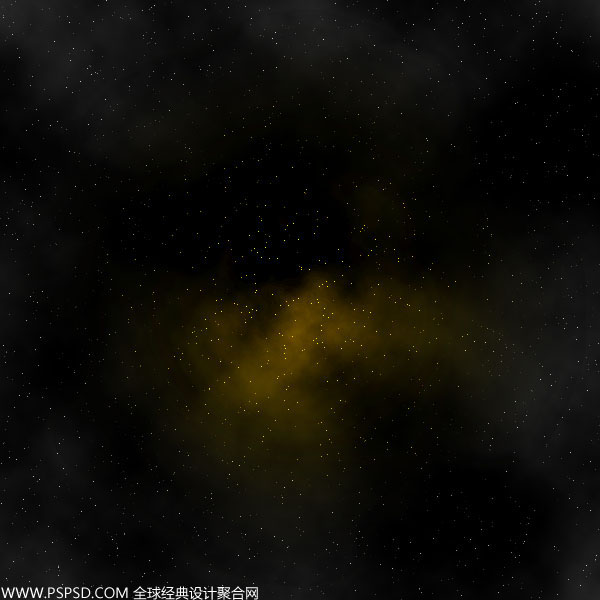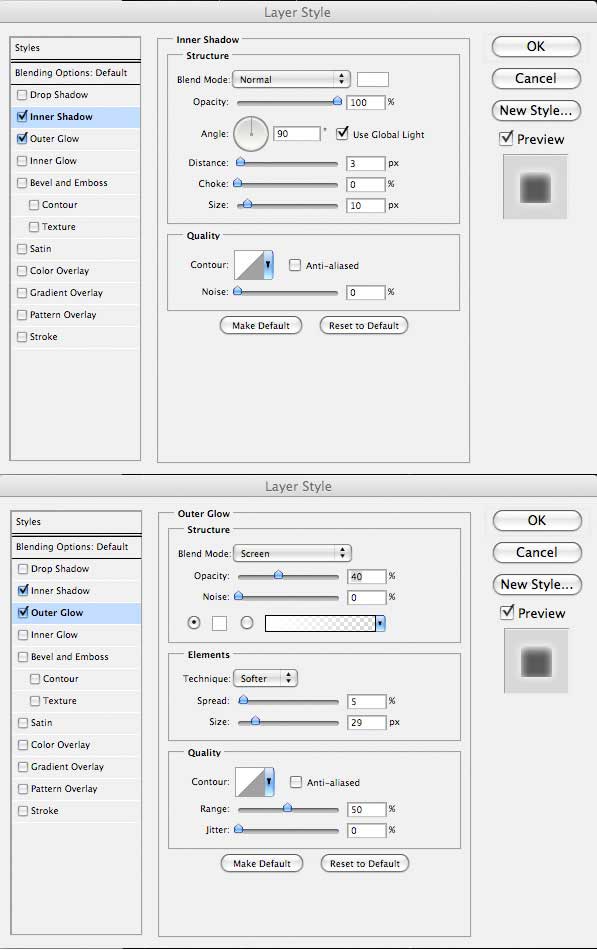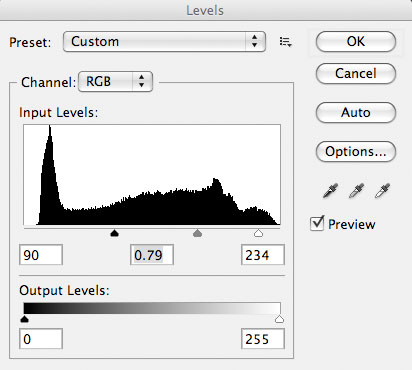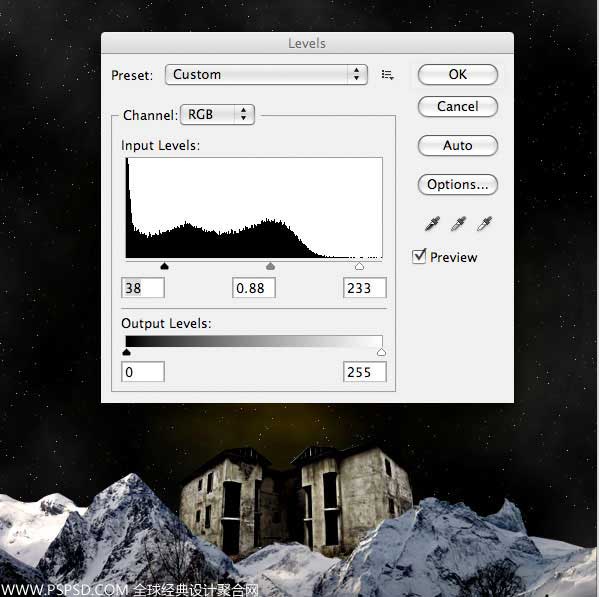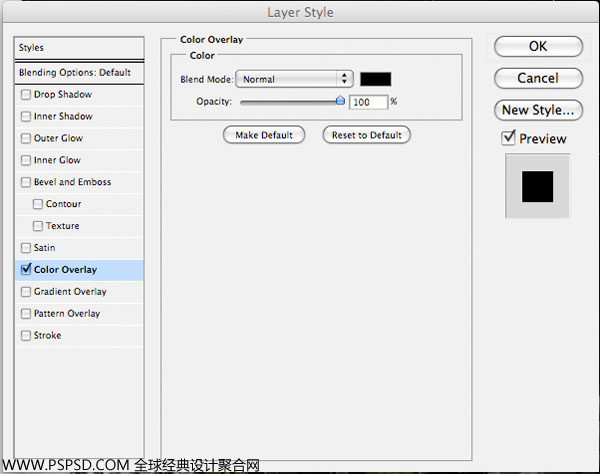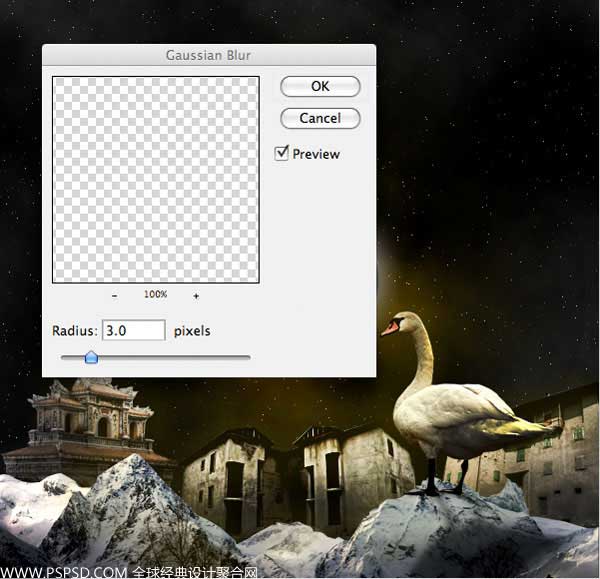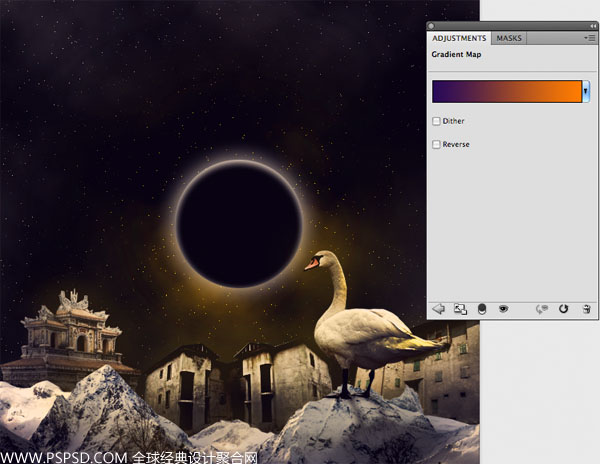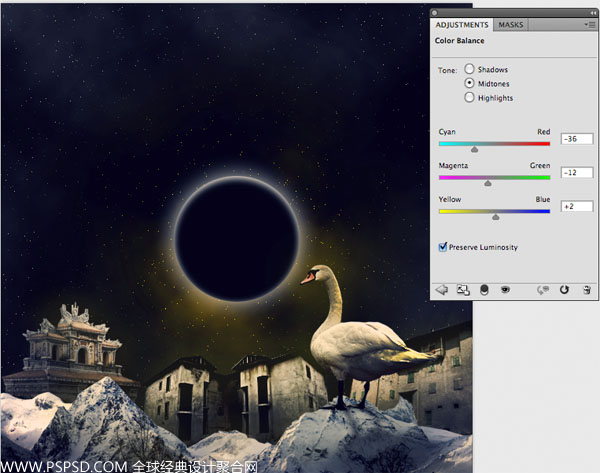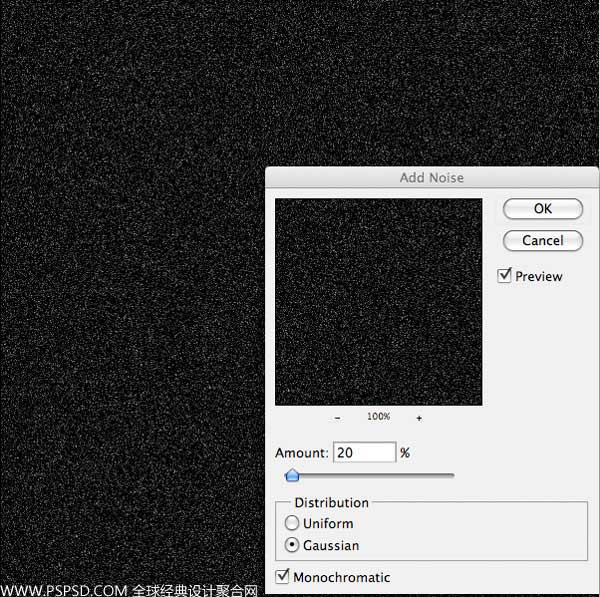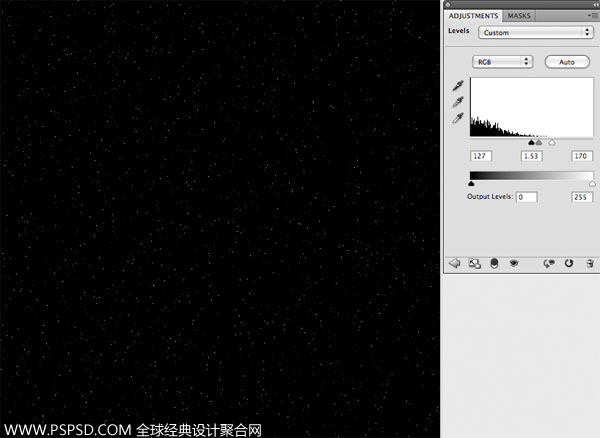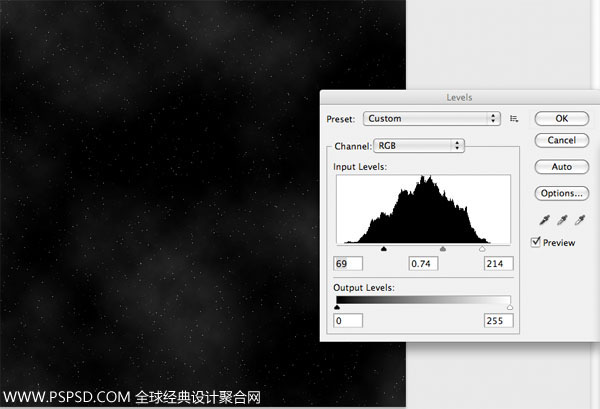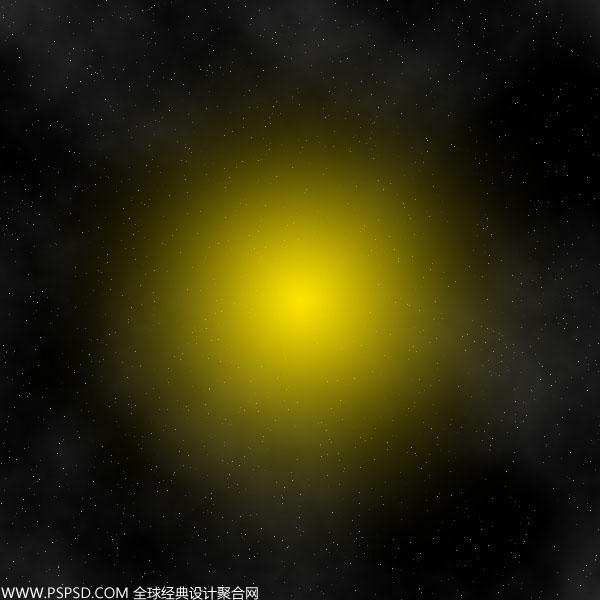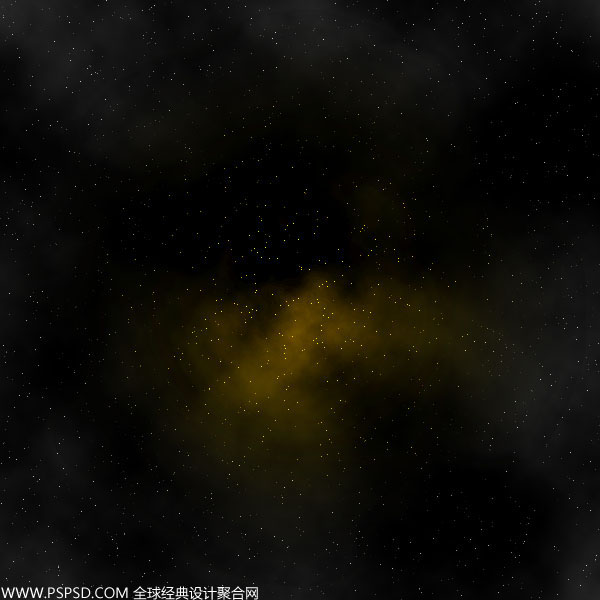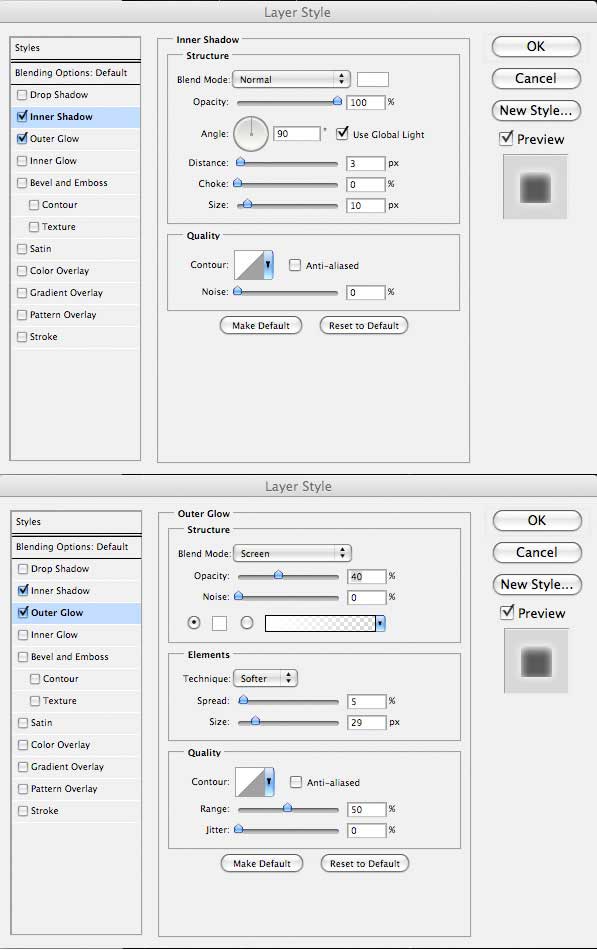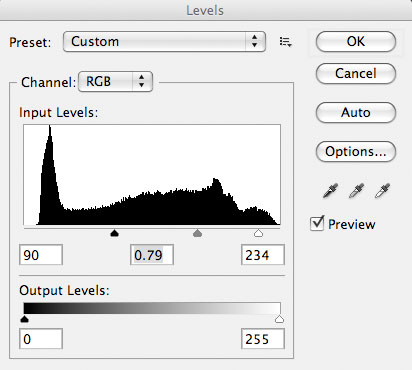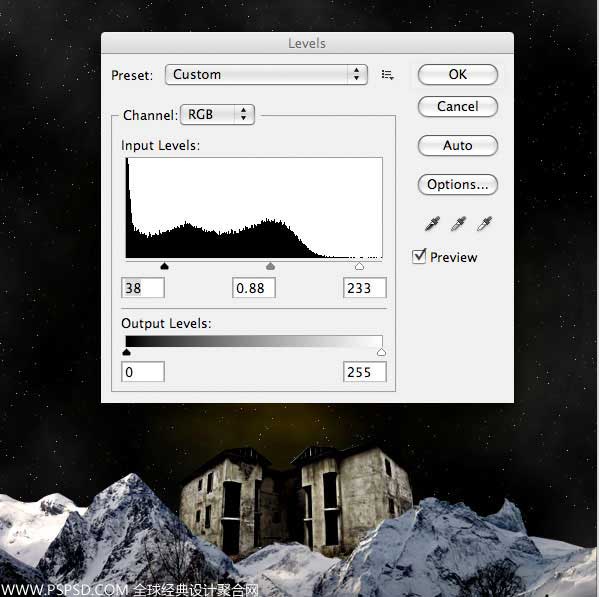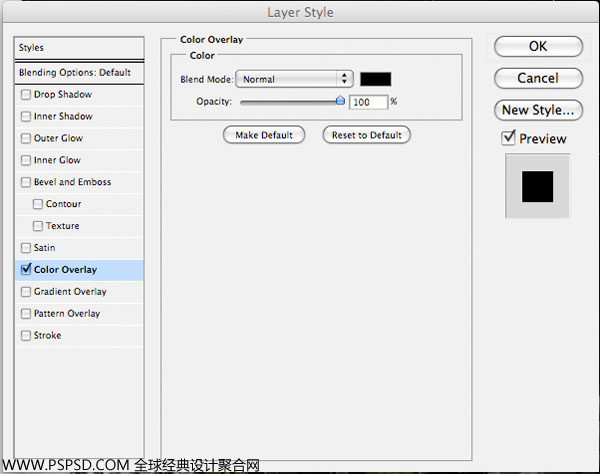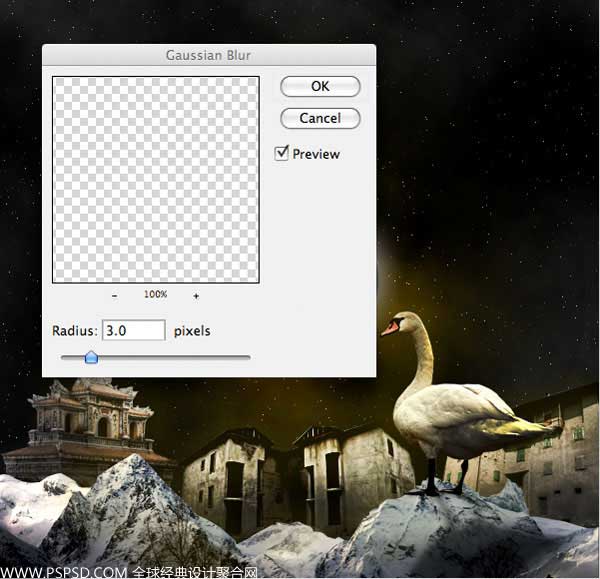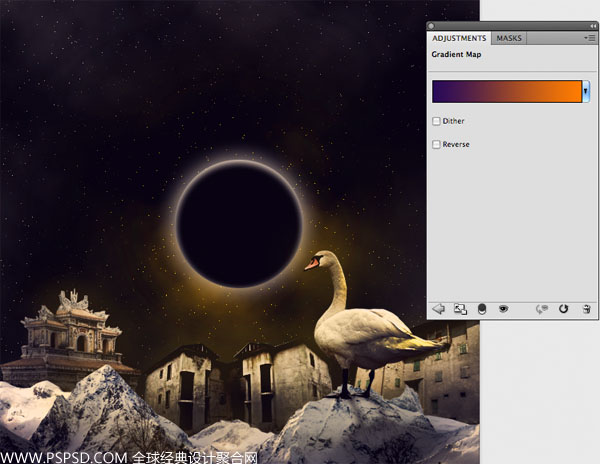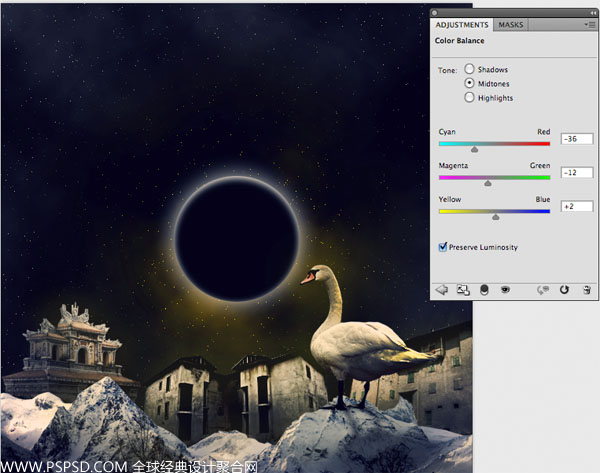下面图老师小编要跟大家分享PS经典合成古楼映明月场景,简单的过程中其实暗藏玄机,还是要细心学习,喜欢还请记得收藏哦!
本教程合成非常有诗意。作者巧妙的把一些看似不相关的素材,非常灵活的融入到画面里面。再进过特殊的溶图及色彩渲染,效果图看上去非常逼真。
最终效果
1、创建一个新的文档(600X600px),并填写您的黑色帆布:
2、选择滤镜 杂色 添加杂色,然后设置如下。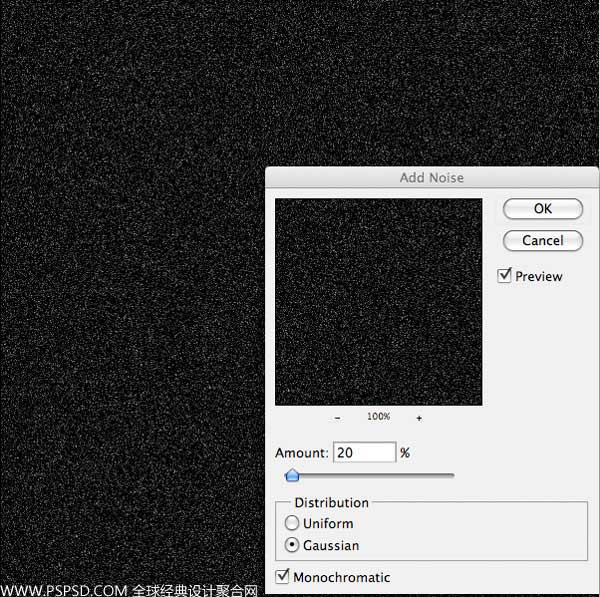
3、现在按Ctrl+L打开色阶面板,把星空设置一下。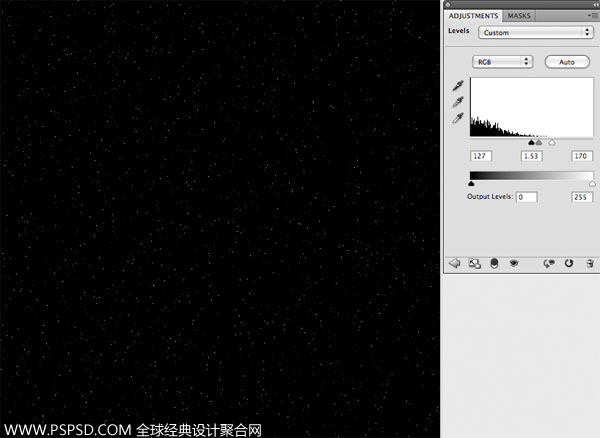
4、创建一个图层。滤镜渲染云彩, 设置透明度为15%。

5、现在,你继续写选定层,还是打开色阶面板Ctrl+L,来设置云层的效果。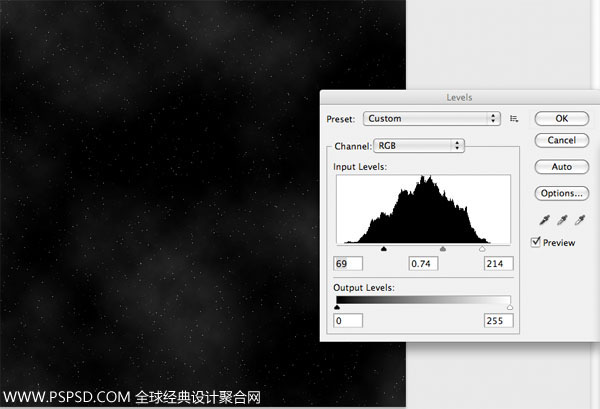
6、创建一个新层叫做’渐变’。从画布中心到四周的渐变,颜色从黄色#ffe400到透明。然后改变该层的混合模式,适用“叠加”。 然后复制该层两次。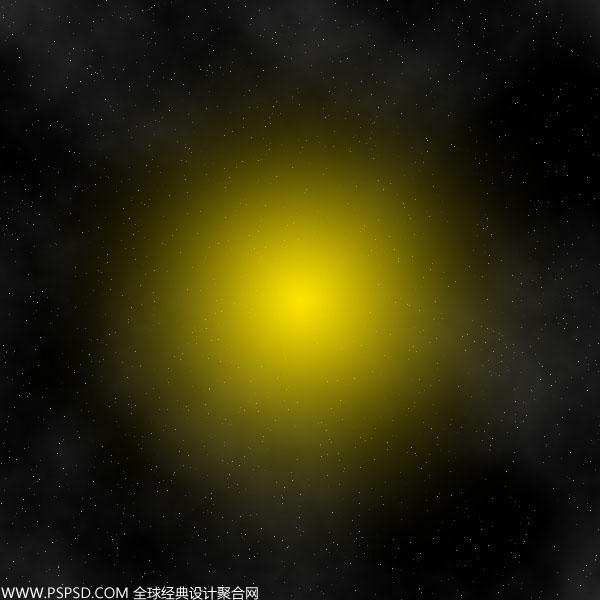
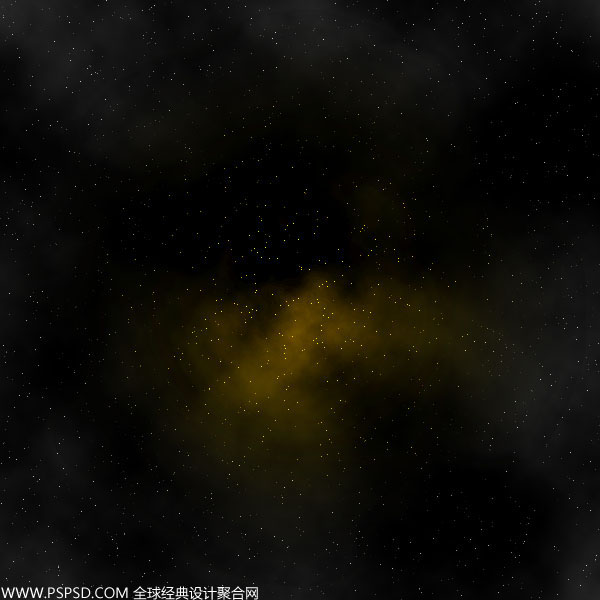
7、创建一个新层叫做“圆”。现在创建在你的画布中心创建一个圆形,并填充黑色。然后设置一个内阴影,外发光效果(以下设置):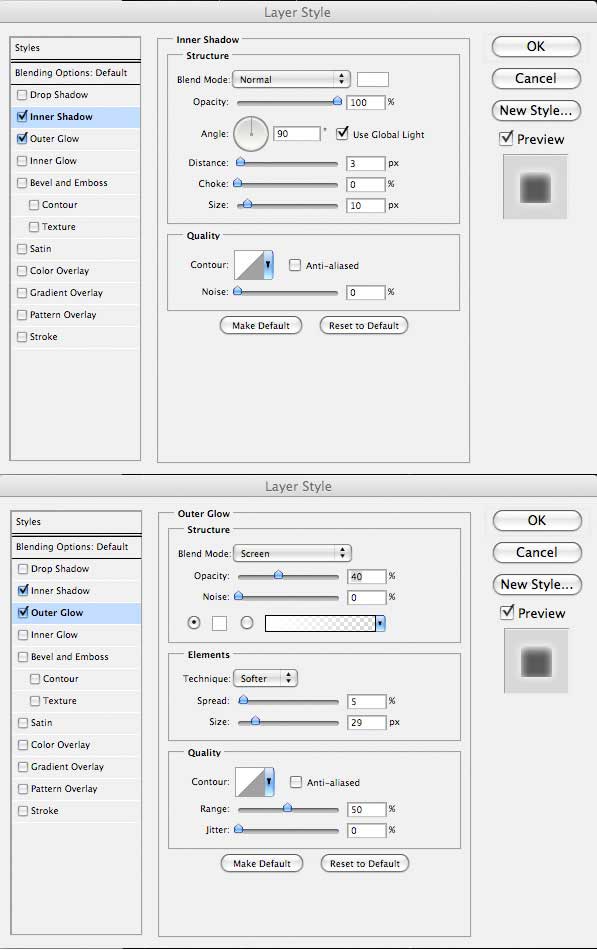

8、打开文件,把山扣出来,然后放到画布下方。

9、修整下第二山,让他能和第一个山融合。

10、把2座山合并,命名为“山”图层。现在调整设置的两个山脉照片: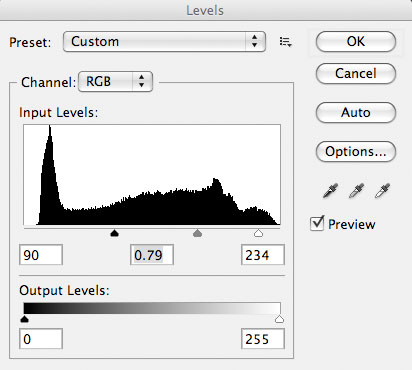

11、加入房子图片,把他放到“山”图层的下面。
(本文来源于图老师网站,更多请访问http://m.tulaoshi.com/pskoutu/)
12、现在,调整下房子: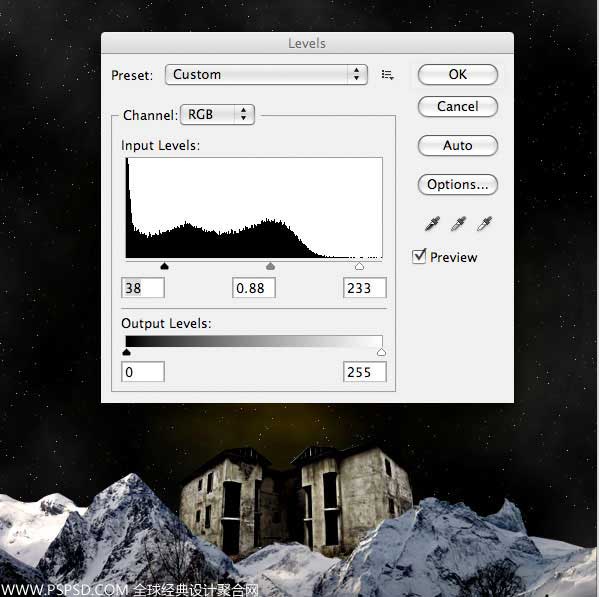
13、现在我们在加上两个建筑,设置和上面的一样,调整也是一样。把下面的建筑面向月亮的地方都用加深减淡工具减淡工具刷一些亮光出来。那它们的明暗对比强烈点,这里注意了,曝光度最多50%就够了。可以自己调节下。


14、现在新建一个层,命名为“黄光”,然后选择笔刷,选用画笔的时候要选择大一点的,颜色为“#ffd800”,然后按照下面的图示刷一下,在把透明度减小为10%。
(本文来源于图老师网站,更多请访问http://m.tulaoshi.com/pskoutu/)
15、加入天鹅。

16、适当的调整下天鹅,让天然也融入到画面里面去,用笔刷往天鹅的身上刷点黄色,流量不要太大,淡淡的一点就差不多了,如下图:
17、现在我们帮天鹅加个投影,先把天鹅复制一个(Ctrl+J),然后按Ctrl+T变换图层,垂直旋转,移到天鹅脚下,在继续,编辑变换变形,然后混合选项颜色叠加,颜色为黑色,这样一个从实到虚的投影就出来了,还没做完,我们在设置滤镜模糊高斯模糊,设置为3PX,然后透明度为75%。

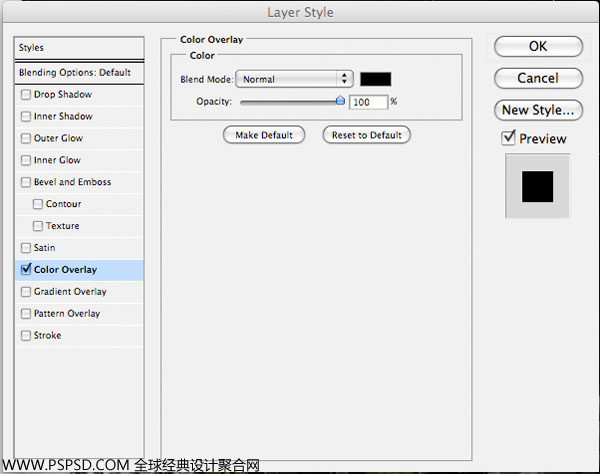
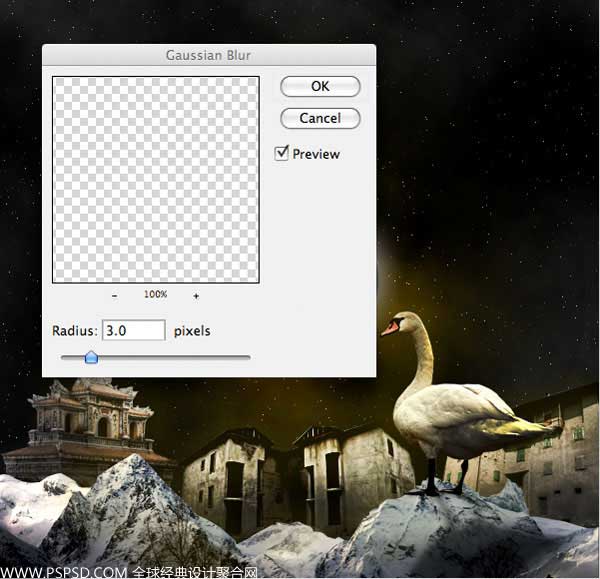
18、在所有图层上面新建一个图层,然后选择渐变叠加,颜色为#281252和#ee8319,透明度为20%。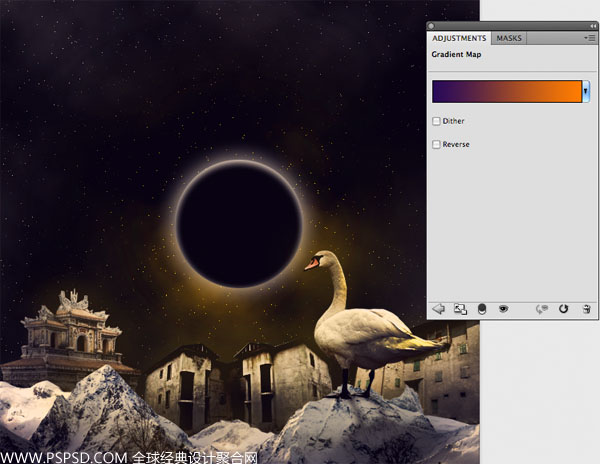
19、最后应用一个色彩平衡调整层(以下设置)增加一个更明朗的蓝色效果: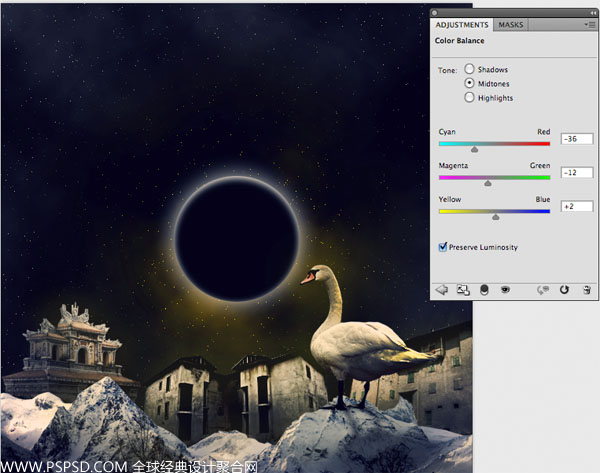
最终效果: